经验直达:
- 怎样在excel表里添加超链接
- 在excel中如何添加超链接
- 如何在Excel中添加链接
一、怎样在excel表里添加超链接
1、首先打开一个需要添加超链接的excel表,在要添加超链接的单元格中,输入文字以便于标识 。
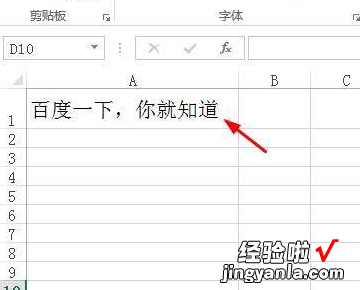
2、选中要添加超链接的单元格,单击鼠标右键选择“超链接” 。
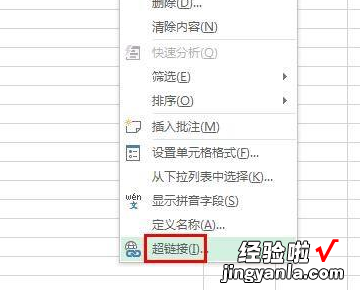
3、弹出“插入超链接”对话框,可以根据自己的需要选择链接方式 。

4、这时可以选择链接到当前excel表中,也可以选择新建文档 , 这里两种方式都不用,要链接到网页 。
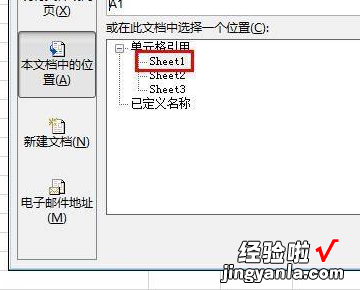
5、接着在左侧选择“现有文件或网页”,在地址栏中输入要链接的页面 , 单击“确定”按钮 。

6、添加超链接单元格中的文字变成蓝色且带有下划线,单击鼠标左键,就可以跳转到链接界面,此时超链接文字会变成紫色 。

二、在excel中如何添加超链接
您可以通过以下步骤,在 Excel 图表中点击数据点后直接跳转到数据所在的位置:
- 选中您要在图表上添加超链接的数据点 。您可以在 Excel 图表上单击数据点 , 或者选择图表区域并使用键盘上的方向键移动到所需的数据点 。
- 在 Excel 中 , 单击“插入”选项卡,然后选择“超链接”选项 。
- 在“超链接”对话框中,选择“此文档中的位置”,然后选择您要链接到的单元格或单元格区域 。您可以使用“已命名的位置”下拉列表选择工作簿中已命名的单元格或单元格区域,也可以手动选择单元格或单元格区域 。
- 点击“确定”按钮,然后保存您的工作簿 。
现在,当您在 Excel 图表中单击所选数据点时,它将直接跳转到您在第3步中选择的单元格或单元格区域 。
三、如何在Excel中添加链接
【在excel中如何添加超链接 怎样在excel表里添加超链接】目录方法1:插入连接到电子表格其它位置的链接1、选中想要添加链接的单元格 。2、点击"插入"选项卡,点击"链接" 。3、点击左侧菜单中的"本文档中的位置"选项 , 选择文档中的一个位置,创建链接来引用特定的单元格 。4、输入你想要引用的单元格 。5、更改显示的文字(可?。?。方法2:插入网页链接1、复制你想要添加的网址 。2、在电子表格中,选择你想要插入链接的单元格 。3、点击"插入"选项卡 , 点击"链接" 。4、在窗口左侧选择"现有文件或网页",打开文件浏览器 。5、将网站链接粘贴在"地址"一栏 。6、更改链接文本(可?。?。7、点击"确定"创建链接 。方法3:插入邮件链接1、在电子表格中,选中你想要插入链接的单元格 。2、点击"插入"选项卡,屏幕会显示你可以插入的各种内容 。3、点击"链接"按钮会打开新窗口,允许你插入各种类型的链接 。4、在"电子邮件地址"一栏中,输入你想要连接的邮件地址 。5、在"主题"一栏输入预设主题(可?。?。6、更改链接显示的文本(可?。?。7、点击"确定"插入链接 。方法4:插入连接到电脑或服务器某位置的链接1、在电子表格中,选中你想要插入链接的单元格 。2、点击"插入"选项卡 , 点击"链接" 。3、从左侧菜单中选择"现有文件或网页" 。4、使用浏览器找到你想要连接的目标文档 。5、输入或粘贴文件或文件夹地址 。6、更改链接显示的文本(可?。?。7、点击"确定"创建链接 。微软的Excel程序是一款多功能的电子表格编辑软件,允许用户整理、保存和分享各种类型的数据 。如果电子表格中的数据需要参考其它资源和信息,或是需要连接到其它地方,你可以在表格中添加网站或其它文档的链接,也可以添加同一个电子表格其它单元格的链接,以更好地备份、支持或补充信息 。
方法1:插入连接到电子表格其它位置的链接
1、选中想要添加链接的单元格 。你可以在任意单元格中创建快捷链接 。
2、点击"插入"选项卡,点击"链接" 。打开创建链接的窗口 。
3、点击左侧菜单中的"本文档中的位置"选项 , 选择文档中的一个位置,创建链接来引用特定的单元格 。
4、输入你想要引用的单元格 。你可以:输入单元格位置 。从"单元格引用"列表中选择它所在的位置 。然后在"键入单元格引用"文本框中,输入特定单元格的值 , 如"C23" 。
你也可以从"已定义名称"列表中选择单元格或范围 。如果选择一个位置,将无法再输入其它位置 。
5、更改显示的文字(可?。?。默认情况下,链接文本会显示目标单元格的内容 。你可以点击"显示的文字"一框,输入你想要显示的内容来更改它 。点击"屏幕提示"按钮,更改用户把鼠标放在链接上时出现的文本 。
方法2:插入网页链接
1、复制你想要添加的网址 。你可以直接复制浏览器地址栏里的网址来创建链接 。想要复制网页上的网址,可以右键点击链接,选择"复制网址"(具体选项名称取决于你使用的浏览器) 。
2、在电子表格中,选择你想要插入链接的单元格 。你可以在任意单元格中插入链接 。
3、点击"插入"选项卡,点击"链接" 。这会打开创建链接的窗口 , 允许你插入各种链接 。
4、在窗口左侧选择"现有文件或网页",打开文件浏览器 。如果使用Excel2011程序 , 选择"网页" 。
5、将网站链接粘贴在"地址"一栏 。它位于窗口的底部 。如果使用Excel2011,将链接粘贴到窗口顶部的"连接到"输入框中 。
6、更改链接文本(可?。?。默认情况,链接会显示完整的网址,你可以把显示文本更改为其它内容,如"公司网站"等 。点击"显示的文字"一框,输入你想要显示的内容 。如果使用Excel2011程序,点击"显示"框 。
点击"屏幕提示"按钮,更改用户把鼠标放在链接上时出现的文本 。
7、点击"确定"创建链接 。链接会出现在之前选中的单元格中 。点击链接来测试它,也可以长按链接编辑它 , 然后再次点击"链接"按钮 。
方法3:插入邮件链接
1、在电子表格中,选中你想要插入链接的单元格 。你可以在任意单元格中插入邮件链接 , 点击单元格高亮标记它 。
2、点击"插入"选项卡,屏幕会显示你可以插入的各种内容 。
3、点击"链接"按钮会打开新窗口 , 允许你插入各种类型的链接 。
4、在"电子邮件地址"一栏中,输入你想要连接的邮件地址 。添加地址后,"显示的文字"一框会自动同步你添加的地址 。地址的开头会自动加上"mailto:" 。如果之前输入了地址,可以从窗口底部的列表中选择它们 。
5、在"主题"一栏输入预设主题(可?。?。你可以根据自己的喜好设置链接,也可以设置预设主题,方便用户使用和理解 。
6、更改链接显示的文本(可?。?。默认情况下,链接会显示为"mailto:address@example.com" 。但是你可以将它更改为其它内容,比如"联系我们"等 。点击"显示的文字"框来更改文本 。点击"屏幕提示"按钮,更改用户把鼠标放在链接上时出现的文本 。
7、点击"确定"插入链接 。创建新的电子邮件链接后,点击它就能打开邮件客户端或网站,并定位到你输入的邮件地址 。
方法4:插入连接到电脑或服务器某位置的链接
1、在电子表格中,选中你想要插入链接的单元格 。你可以在任意单元格中插入链接,连接到电脑或服务器上的文档或某个位置 。
2、点击"插入"选项卡,点击"链接" 。打开创建链接的窗口 。
3、从左侧菜单中选择"现有文件或网页" 。你可以添加链接,连接到电脑或服务器上的任一位置或文档 。在OSX系统的Excel2011里,点击"文档" , 然后点击"选择",浏览电脑中的文件 。
4、使用浏览器找到你想要连接的目标文档 。最快捷的方式是使用文件浏览器,找到你想要连接的文件 。你可以点击文件所在的文件夹,找到你想要连接的文件 。你可以切换视图,查看最近打开的文件,或者是更改当前查看的文件夹 。
5、输入或粘贴文件或文件夹地址 。你可以输入文件或文件夹地址,这个方法特别适用于连接其它服务器上的文件 。如果想要找到本地文件或文件夹的实际地址,打开"文件资源管理器"窗口,前往文件夹,点击窗口顶部的文件夹路径显示地址,接着就可以复制粘贴地址了 。
如果想要链接到服务器上的位置,复制文件夹或文件地址,粘贴到读取器中 。
6、更改链接显示的文本(可?。?。默认情况下,链接会显示为目标文件或文件夹的完整地址 。你可以点击"显示的文字"栏来更改它 。
7、点击"确定"创建链接 。链接会出现在你选择的单元格中 。点击它会打开指定的文件或文件夹 。电子表格的用户需要从所用链接的相同文件路径才能访问目标文件 。如果你想把文件发送给其它用户,嵌入文件比插入链接更好用 。
